
发布时间:2021-01-14 13: 48: 39
IDM,一款以加速下载为特色的软件,在智能动态文件分段技术支持下,能较大限度地利用带宽线程数。敏捷的嗅探功能帮助用户快速抓取数据源,即刻一键下载。其快速更新功能不断满足用户的各项需求。
本期内容基于IDM无缝集成到主流浏览器和代理服务器这两大功能特性,介绍IDM强大的下载能力。相信经常逛YouTube的小伙伴会对网页的内容流连忘返,然而受限于各种网络因素,导致用户无法下载视频或是下载缓慢,急需提速。这时候只需要一个IDM就能轻松解决问题。
一、准备下载原料:IDM,YouTube视频
1,从正规网站下载IDM下载器进行安装。
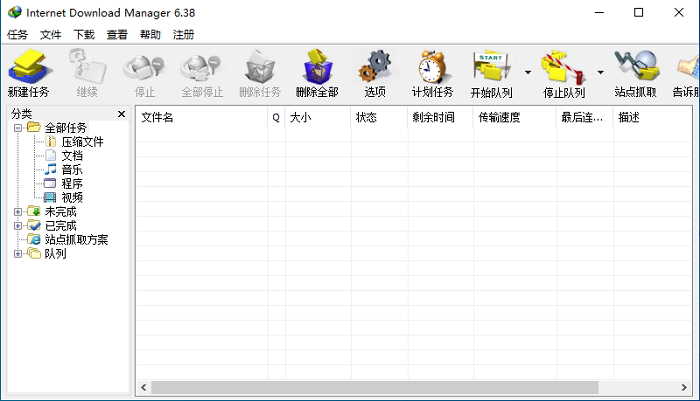
2,运行IDM,在菜单栏中点击选项,在常规选项卡中确定浏览器是否已经被捕获行为,还可根据需要自行添加浏览器。
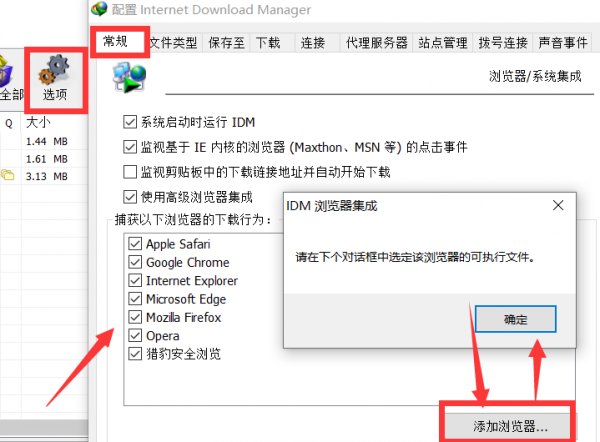
点击添加浏览器,在打开的文件中找到浏览器文件夹内的.exe文件,点击打开。
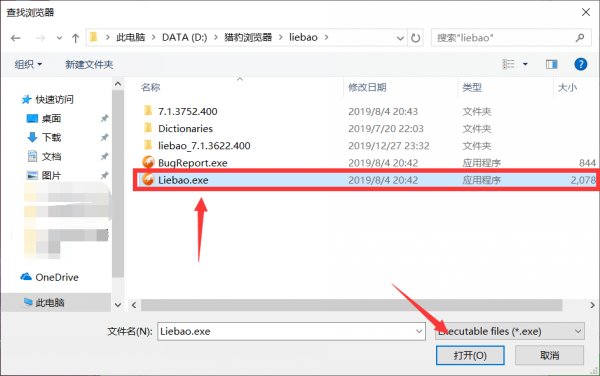
二、下载YouTube视频
1、以Microsoft Edge为例,在网页右上角看到IDM小图标可确认IDM已经添加到浏览器扩展程序中。
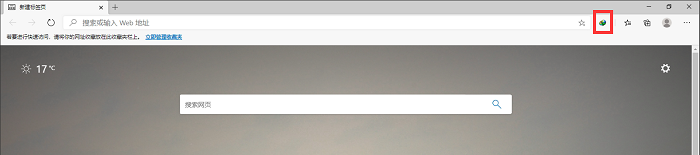
2、打开YouTube视频,会发现视频的旁边有个IDM浮动条,右键点击,下拉有许多获取的数据源,选择需要下载的内容,在弹出的对话框中选择开始下载或者稍后下载。
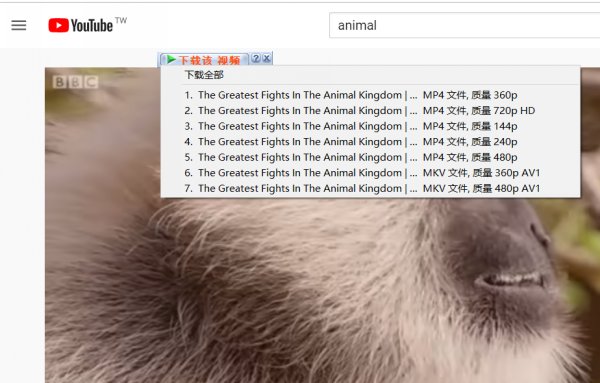
选择稍后下载,文件会自动排在下载队列内,但不占用下载速度。开始下载后,可以通过检测实时下载速度,发现IDM的速度是慢慢攀升的。
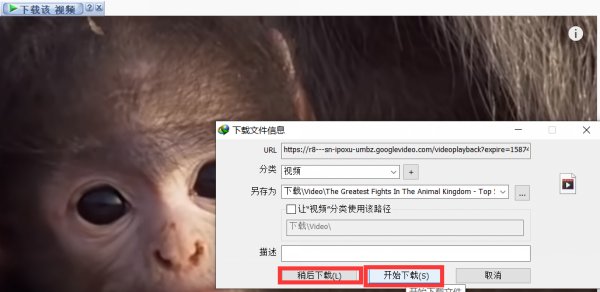
3,如果担心下载受限制,可以提前设置多线程数。在IDM界面打开选项,点击连接选项卡,在默认最大连接数旁,下拉更改,最大可设置为32。
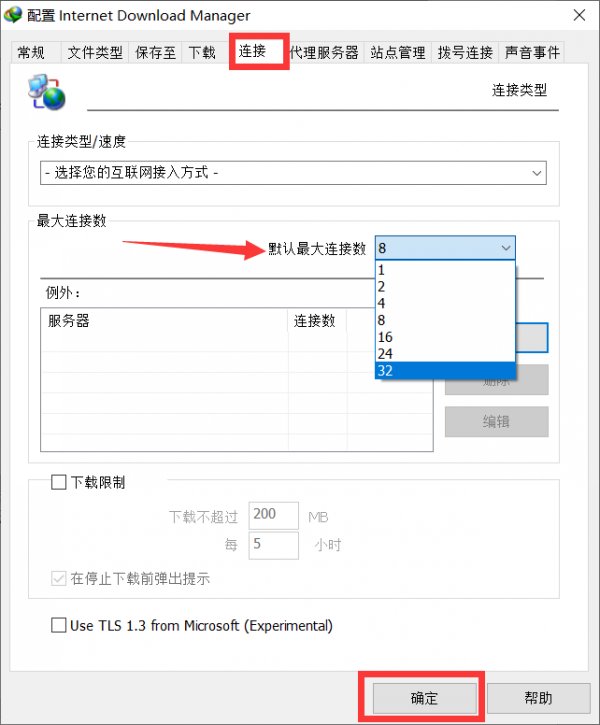
这里小编建议可根据下载文件的大小来调试线程数,避免占用过多的内存空间。最后在IDM主界面双击视频文件即可打开观看。
以上便是本期的全部内容,有效地使用IDM使你的操作事半功倍,学会的小伙伴快去试试吧。
作者:毕夏
展开阅读全文
︾